
Bagaimana Mempersiapkan iPhone untuk Tukar Tambah? Simak Tipsnya di Sini!

Dengan dirilisnya iPhone 17 Pro, iPhone Air, dan iPhone 17, banyak pengguna berencana untuk beralih ke model baru melalui program tukar tambah. Tukar tambah perangkat lama tidak hanya membantu mengurangi biaya pembelian ponsel baru, tetapi juga meminimalkan pemborosan dari perangkat yang tidak terpakai. Namun, sebelum menyerahkan iPhone lama Anda, penting untuk mempersiapkan diri dengan mencadangkan data, menghapus pengaturan privasi, dan mengatur ulang perangkat untuk memastikan proses tukar tambah yang aman dan bebas masalah.
Apa yang harus dilakukan dengan iPhone sebelum tukar tambah? Artikel ini akan memandu Anda langkah demi langkah tentang cara mempersiapkan iPhone untuk tukar tambah.
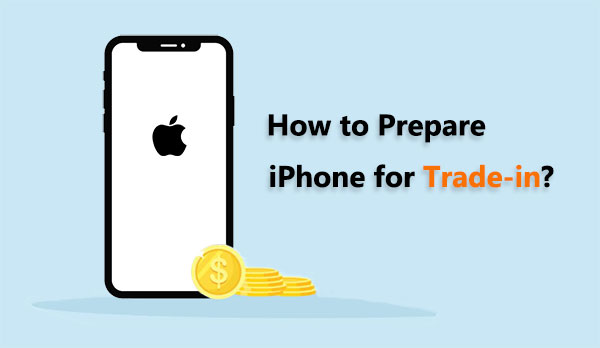
Bagaimana cara mempersiapkan iPhone untuk tukar tambah? Langkah pertama dalam mempersiapkan iPhone Anda untuk tukar tambah adalah memastikan data Anda dicadangkan dengan aman. Ini memastikan Anda tidak akan kehilangan file penting seperti kontak, foto, video, dan data aplikasi saat beralih ke iPhone 17 Pro, iPhone Air, atau iPhone 17 baru. Apple menyediakan dua opsi pencadangan utama: iCloud dan iTunes.
Langkah 1. Hubungkan iPhone Anda ke jaringan Wi-Fi.
Langkah 2. Buka "Pengaturan" > [nama Anda] > "iCloud".
Langkah 3. Ketuk "iCloud Backup" dan alihkan sakelar untuk mengaktifkannya.
Langkah 4. Ketuk "Cadangkan Sekarang" dan pastikan prosesnya selesai.

Langkah 1. Hubungkan iPhone Anda ke komputer dan buka iTunes (atau Finder di macOS Catalina dan versi lebih baru).
Langkah 2. Di iTunes atau Finder, temukan dan klik ikon perangkat Anda.
Langkah 3. Di layar "Ringkasan" perangkat, Anda akan melihat beberapa opsi. Di bagian "Cadangan", pilih "Komputer Ini".
Langkah 4. Klik "Cadangkan Sekarang" dan tunggu hingga proses pencadangan selesai.

Selain metode yang disediakan resmi oleh Apple, Anda juga dapat menggunakan Coolmuster iOS Assistant untuk mencadangkan iPhone Anda. Aplikasi ini menawarkan dua opsi: pencadangan sekali klik dan pencadangan selektif. Anda dapat memilih metode pencadangan sesuai kebutuhan. Klik di sini untuk mempelajari cara mencadangkan iPhone ke komputer .
Setelah mencadangkan iPhone Anda, langkah selanjutnya adalah keluar dari semua layanan Apple. Ini memastikan pemilik baru tidak dapat mengakses informasi pribadi Anda atau menghadapi masalah aktivasi.
Langkah 1. Buka kunci perangkat Anda dan temukan aplikasi "Pengaturan" di layar beranda Anda.
Langkah 2. Ketuk banner ID Apple Anda di bagian atas layar Pengaturan.
Langkah 3. Gulir ke bawah hingga Anda melihat opsi "Keluar".
Langkah 4. Anda akan diminta memasukkan kata sandi ID Apple sebagai tindakan keamanan.
Langkah 5. Konfirmasikan proses keluar dengan mengetuk "Keluar" lagi. ( Tidak bisa keluar dari ID Apple Anda ?)

Langkah 1. Buka aplikasi "Pengaturan" di perangkat Anda.
Langkah 2. Pilih "nama Anda", lalu buka "Temukan iPhone Saya" > "Temukan iPhone Saya".
Langkah 3. Matikan sakelar untuk menonaktifkan "Temukan iPhone Saya".

Langkah 1. Buka kunci iPhone Anda dan temukan aplikasi "Pengaturan" di layar beranda Anda.
Langkah 2. Gulir ke bawah dan pilih "Pesan" di menu Pengaturan.
Langkah 3. Di dalam pengaturan Pesan, temukan dan pilih "iMessage".
Langkah 4. Temukan sakelar di sebelah "iMessage" dan alihkan ke posisi mati. Ini akan membatalkan pendaftaran perangkat Anda dari iMessage.

Jika Anda berencana menukar iPhone yang terhubung ke Apple Watch, penting untuk melepasnya terlebih dahulu. Jika tidak, keduanya dapat tetap terhubung ke perangkat lama Anda, yang dapat menyebabkan masalah saat memasangkannya dengan iPhone 17 Pro atau iPhone Air baru Anda.
Berikut langkah-langkahnya:
Langkah 1. Pastikan iPhone dan Apple Watch Anda berada dalam jarak dekat.
Langkah 2. Buka aplikasi Watch bawaan di iPhone Anda.
Langkah 3. Buka tab "Jam Tangan Saya".
Langkah 4. Pilih Apple Watch tertentu yang ingin Anda putuskan pemasangannya, lalu ketuk tombol informasi (diwakili oleh huruf "I" dalam lingkaran) di sebelahnya pada layar berikutnya.
Langkah 5. Pilih "Lepaskan Pasangan Apple Watch".

Mengganti iPhone baru selalu menjadi pengalaman yang menyenangkan, tetapi sebelum Anda menyerahkan perangkat lama untuk ditukar, penting untuk memastikan semua data pribadi Anda dihapus dengan aman dari perangkat. Ini tidak hanya melindungi privasi Anda tetapi juga memastikan transisi yang lancar bagi pemilik baru. Lalu, bagaimana cara membersihkan iPhone sebelum menukarnya? Ada dua cara yang bisa Anda coba.
Coolmuster iOS Eraser adalah perangkat lunak yang dirancang untuk membantu pengguna menghapus data dari perangkat iOS mereka secara aman dan permanen. Dengan alat ini, Anda dapat menghapus berbagai jenis data secara efisien, seperti pesan, kontak, foto, video, dan lainnya, sehingga ideal bagi mereka yang ingin menjual, menyumbangkan, atau mendaur ulang iPhone, iPad, atau iPod mereka. Data yang terhapus tidak dapat dipulihkan menggunakan perangkat lunak pemulihan data iPhone pihak ketiga . Jadi, ini adalah pilihan terbaik untuk menghapus data iPhone untuk tukar tambah.
Fitur utama iOS Eraser:
Berikut cara menghapus iPhone sebelum tukar tambah menggunakan iOS Eraser:
01 Buka perangkat lunak setelah instalasi. Hubungkan iPhone Anda ke komputer menggunakan kabel USB. Selanjutnya, perangkat lunak akan secara otomatis mengidentifikasi perangkat Anda. Setelah iDevice Anda berhasil terhubung, Anda dapat melihat antarmuka utama di bawah ini dan memilih "Hapus" untuk memulai proses penghapusan data di perangkat Anda.

02 Pilih menu di samping "Tingkat Keamanan" untuk menentukan tingkat keamanan penghapusan. Di sini, Anda dapat memilih tingkat keamanan yang diinginkan: Tingkat Rendah, Tingkat Sedang, atau Tingkat Tinggi. Setelah memilih, klik tombol "OK".

03 Masukkan "hapus" pada kolom yang tersedia untuk mengonfirmasi, lalu klik tombol "Hapus". Ketika diminta untuk mengonfirmasi penghapusan data ponsel Anda sepenuhnya, klik tombol "OK" untuk memulai proses.

04 Setelah pemindaian cepat, program akan segera menghapus data perangkat Anda. Setelah proses penghapusan selesai, iDevice Anda akan otomatis melakukan boot ulang. Setelah seluruh proses selesai, data ponsel Anda akan terhapus secara menyeluruh dan permanen, sehingga tidak dapat dipulihkan.

Jika Anda tidak ingin menggunakan Penghapus iOS untuk menghapus data di iPhone, Anda juga dapat mengembalikannya ke pengaturan pabrik di aplikasi Pengaturan untuk menghapus semua data di iPhone . Namun, perlu diketahui bahwa metode ini memungkinkan perangkat lunak pihak ketiga untuk memulihkan data Anda.
Jika Anda tidak keberatan, berikut cara mengatur ulang iPhone untuk tukar tambah melalui Pengaturan:
Langkah 1. Buka "Pengaturan" > "Umum".
Langkah 2. Gulir ke bawah dan ketuk "Reset".
Langkah 3. Pilih "Hapus Semua Konten dan Pengaturan". Jika diminta, masukkan kode sandi Anda. ( iPhone tidak mau menghapus ?)
Langkah 4. Konfirmasikan keputusan Anda dengan mengetuk "Hapus iPhone". Proses ini mungkin memakan waktu, tergantung pada jumlah data di perangkat Anda.

Jika iPhone Anda menggunakan kartu SIM, pastikan untuk melepasnya sebelum menyerahkan perangkat. Hal ini terutama penting jika Anda menukar iPhone dengan operator atau layanan pihak ketiga. Kartu SIM terhubung dengan jaringan seluler Anda, dan melepasnya akan mencegah potensi masalah bagi pemilik baru.

Tingkatkan nilai tukar tambah dengan memamerkan perangkat yang terawat baik. Gunakan kain lembut dan bebas serat untuk membersihkan iPhone Anda, menghilangkan noda, sidik jari, atau kotoran. Periksa kerusakan fisik seperti retak atau goresan—keausan ringan biasanya tidak masalah, tetapi kerusakan berat dapat memengaruhi nilai tukar tambah.

Kumpulkan semua aksesori asli yang disertakan dengan iPhone Anda, termasuk kabel pengisi daya, adaptor daya, dan barang lainnya. Aksesori ini dapat meningkatkan nilai tukar tambah dan memberikan paket lengkap kepada pemilik baru.
Setelah pencadangan dan penghapusan data selesai, apa selanjutnya? Langkah selanjutnya adalah menemukan situs web tepercaya untuk menjual iPhone bekas Anda. Platform yang tepercaya tidak hanya memastikan Anda mendapatkan harga yang baik untuk perangkat Anda, tetapi juga membantu Anda menghindari potensi masalah transaksi.
Anda mungkin pernah mendengar situs-situs populer seperti Amazon, eBay, Best Buy, Sprint, dan ItsWorthMore.com. Semua platform ini sudah mapan dan khusus menangani tukar tambah iPhone, menawarkan proses yang lancar dan profesional.
Program tukar tambah bisa menjadi cara yang bagus untuk meningkatkan ke iPhone 17 Pro, iPhone Air, atau iPhone 17, tetapi hanya jika Anda telah melakukan persiapan yang tepat. Saya yakin setelah membaca artikel ini, Anda akan tahu cara mempersiapkan iPhone untuk tukar tambah. Aspek terpenting di antaranya adalah cara menghapus data iPhone untuk tukar tambah.
Coolmuster iOS Eraser menawarkan solusi andal untuk menghapus data iOS , baik Anda ingin mengosongkan ruang di perangkat atau memastikan informasi pribadi Anda terhapus secara permanen. Dengan mengikuti langkah-langkah ini, Anda dapat menukar perangkat lama Anda dengan aman, memastikan transisi bebas khawatir ke iPhone 17/17 Pro/Air baru tanpa khawatir tentang privasi atau keamanan data.
Artikel Terkait:
[Tips Wajib Baca] Apa yang Harus Dilakukan Sebelum Mendapatkan iPhone 17/17 Pro/Air Baru?
Manakah Perangkat Lunak Penghapus Data iPhone Terbaik? [Ulasan Komprehensif]
[4 Cara] Bagaimana Cara Membersihkan iPad agar Bisa Dijual dengan Aman dan Efektif?
Perangkat Lunak Transfer Telepon Mana yang Terbaik untuk Android & iOS di Tahun 2025?





